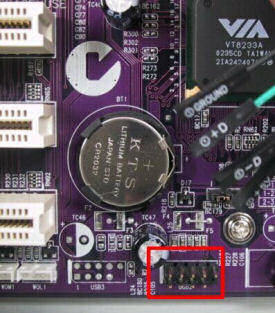3) Montage et branchement de la carte mère:
Après avoir monté le cache ATX à l’arrière du boîtier, et les plots qui vont recevoir la carte mère, on installe celle-ci. Il faut l’amener à plat, puis l’incliner pour faire entrer les connecteurs arrière dans le cache ATX. On pose ensuite la carte au fond, et on place les vis en vérifiant bien que tous les plots sont correctement positionnés. Les vis à utiliser sont parfois au petit format, plus souvent au gros format, il faut essayer les deux (sans forcer !). On peut se servir des rondelles fournies, mais ce n’est pas une obligation.

Il reste encore à brancher toute la connectique d’alimentation à la carte, c’est-à-dire le connecteur 24 broches (ou 20 broches sur les anciennes alimentations) et le connecteur quatre points (ou huit points sur certaines cartes récentes). Ces connecteurs sont conçus de façon à ce qu’il ne soit physiquement pas possible de les brancher au mauvais endroit ou dans le mauvais sens.
C’est aussi l’occasion de repérer si votre boîtier permet de faire passer des fils par l’arrière… beaucoup de boîtiers sont percés de plusieurs trous au niveau de la plaque qui reçoit la carte mère. Ces trous permettent de faire passer des câbles, on les utilise dès qu’un câble doit aller du haut du boîtier vers le bas du boîtier (et vice-versa), afin d’avoir un PC bien ordonné. Les connecteurs d’alimentation des disques durs, la connectique de certains ventilateurs, et parfois les connecteurs correspondant aux boutons en façade peuvent passer derrière cette plaque.
Bouton de démarrage, reset, prises USB et audio… tous doivent être connectés à la carte mère. Mais où enficher toutes ces prises qui traînent dans le boîtier ? Il n’y a pas de réponse générique, car cela change avec chaque carte mère. La bonne réponse se trouve donc dans le manuel de votre carte mère, où le rôle de chaque connecteur est indiqué. Faites attention à ne surtout pas intervertir les connectiques USB et Firewire, cela risque d’endommager la carte mère. Si les LED en façade (voyant d’allumage et d’activité disque dur) ne s’allument pas lors du premier démarrage vous changerez le sens de branchement du connecteur. Il n’y a pas de sens à respecter pour les boutons d’allumage et le reset. Tous ces es branchements peuvent vous sembler compliqués mais en réalité ils ne posent aucune difficulté, les cartes mères sont livrées avec tous les schémas clairs et utiles pour les mener à bien.
4) Mise en place de la mémoire, des disques durs et des lecteurs optiques:
Les emplacements de mémoire, de couleur vive, sont aisément reconnaissables aux fixations blanches pivotantes qui les habillent de chaque côté.
Ces fixations s’ouvrent vers l’extérieur pour accueillir les modules de mémoire, et se referment automatiquement une fois la barrette enfichée. Si votre barrette ne rentre pas toute seule dans le logement, inutile de forcer, elle est probablement dans le mauvais sens. Une fois qu’elle est insérée, il est faut exercer une pression verticale sur la barrette, les fixations pivotantes se refermeront d’un côté et de l’autre, fixant la mémoire dans son logement.
Attention lorsque vous installez deux barrettes de RAM, il faut choisir les bons emplacements pour qu’elles fonctionnent en dual channel. Sur la plupart des cartes mères, les barrettes doivent être placées avec une rangée d’écart, dans des emplacements de même couleur. Si vous ne vous êtes pas trompé, vous devriez apercevoir un message au prochain démarrage indiquant que le dual channel fonctionne.
Le montage du disque dur, du lecteur de disquettes et du ou des lecteurs/graveurs est une opération simpliste. Pour les périphériques externes, il suffit de retirer un cache de protection avant de les visser au châssis. Ils utilisent tous le même type de vis.
 |  |  |
La façon d’installer un disque dur va dépendre du boîtier. Dans les boîtiers bas de gamme, on les visse directement à la carcasse (utiliser alors les vis à gros pas de vis). Les boîtiers plus sophistiqués utilisent un système de rails ou de tiroirs, avec ou sans vis. Dans tous les cas, il faut les orienter de façon à ce que la connectique soit accessible, et positionner les cavaliers de préférence avant le montage. Les cavaliers sont utilisés sur les disques P-ATA (par opposition aux disques S-ATA, qui n’en ont pas), afin de permettre à la carte mère de différencier deux disques branchés sur un même câble.
L’un des deux disques va fonctionner en maître (master), et l’autre en esclave (slave). Si vous avez un seul périphérique P-ATA, configurez-le en maître sur le premier connecteur. Si vous en avez deux, branchez le deuxième sur le deuxième port IDE s’il existe, et configurez-le en maître. Si vous n’avez qu’un port IDE sur la carte mère, placez-le dessus et configurez-le en esclave. Il est toujours préférable de séparer les périphériques, car ils se brident les uns les autres lorsqu’ils partagent la même nappe. Pour effectuer la sélection maître/esclave, il faut positionner un cavalier sur le disque selon les instructions qui se trouvent inscrites dessus. Vous aurez généralement le choix entre master, slave et câble sélect. Cette dernière option peut être utilisée sur deux périphériques branchés sur la même nappe afin de laisser le contrôleur gérer le problème tout seul. Comme ça ne marche pas à tous les coups, autant faire la sélection manuellement. Vous n’aurez pas à vous soucier de ce problème de jumper si vous choisissez une de nos configurations car celles ci ne comportent que des disques S-ATA.
Il reste à connecter ces composants à la carte mère avec des nappes IDE et/ou S-ATA (fournies avec la carte mère) et à l’alimentation avec les terminaison « molex » de celle-ci.
 |  |  |
Ces branchements peuvent se faire avec des nappes rondes (pour quelques euros de plus) qui combinées avec les connections S-ATA favorisent grandement l’agencement intérieur du boîtier facilitant ainsi la circulation d’air à l’intérieur.
 |  |  |
5) Mise en place de la carte graphique et finition:
II faut commencer par retirer le cache d’origine à l’arrière. On positionne ensuite la carte graphique dans le port PCI-Express (même chose lorsque c’est de l’AGP), et elle se clipse lorsqu’on l’enfonce, sans avoir à faire d’effort important. Pour la détacher, il faudra agir sur le mécanisme de fixation qui se trouve à la base du port PCI-Express. La fixation finale se fait avec une vis, généralement à gros pas de vis. Si la carte graphique nécessite une alimentation additionnelle, pensez à brancher le connecteur approprié. Un oubli entraîne un message d’erreur au démarrage (facile à diagnostiquer), ou bien des plantages lorsque la carte graphique est sollicitée (plus difficile…).
 |  |
Les cartes d’extension s’installent comme la carte graphique. Certains boîtiers proposent des systèmes de fixation sans vis, qui fonctionnent avec des clips. C’est parfois pratique, mais souvent fragile… si le système ne vous convient pas, essayez de le démonter. Dans la plupart des cas, il y a des pas de vis prévus pour installer les cartes d’extension par la méthode « traditionnelle » en utilisant des vis.
Si le boîtier n’a pas de ventilateur à l’arrière, mieux vaut en ajouter un pour un meilleur refroidissement. Les ventilateurs sont fixés par des vis qui creusent légèrement le plastique, il est donc normal de ressentir une résistance lorsqu’on les visse. Le ventilateur devra être placé de façon à souffler vers l’extérieur du boîtier : la plupart des ventilateurs ont une flèche sur leur cadre qui indique dans quelle direction ils soufflent. Une fois le ventilateur fixé, on le branche à l’alimentation. De deux choses l’un, soit il a une connectique à quatre points, qui se branche directement sur le bloc d’alimentation, soit il a une connectique plus petite à trois points, qui se branche sur la carte mère.
Pour parfaire l’aspect de notre PC, il va falloir masquer les câbles inutilisés. On peut les faire passer derrière la carte mère, ou bien les tasser dans un emplacement 5″1/4. Quant aux câbles d’alimentation qui sont utilisés, on peut les regrouper ensemble avec du scotch d’électricien coloré ou des petits « serflex » en plastique pour qu’ils prennent moins de place. Attention à ne pas utiliser d’attaches métalliques pour éviter un court-circuit.
 |  |
Terminé !
Une fois toutes ces opérations terminées, il ne vous reste plus qu’à brancher le clavier, la souris, l’écran et l’alimentation à l’arrière du PC. Démarrez le PC, insérez le CD d’installation du système d’exploitation… tout fonctionne ? Vous avez de la chance, non, si vous avez suivi ce tutorat c’est normal !